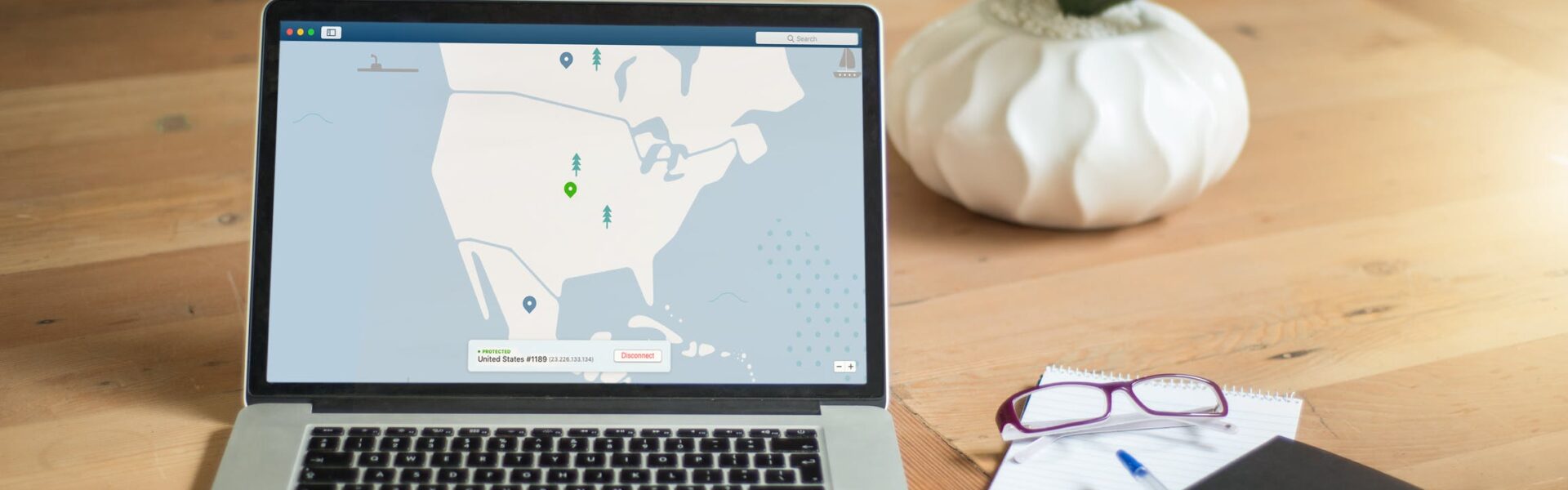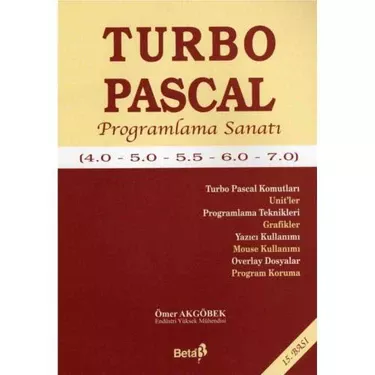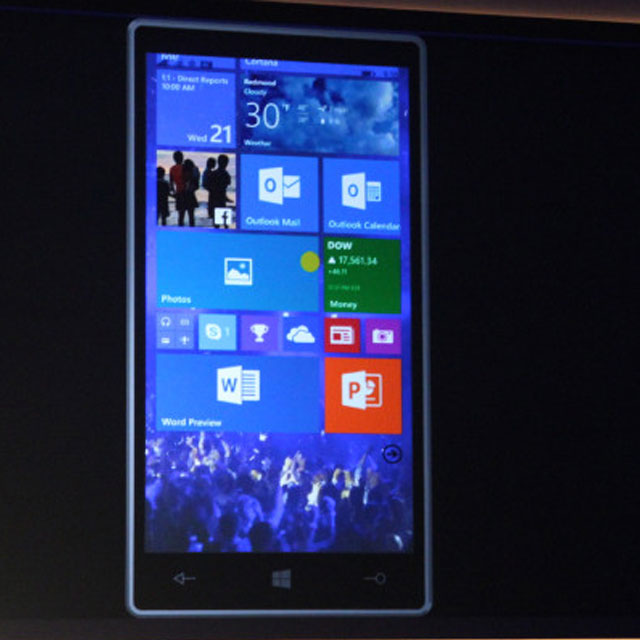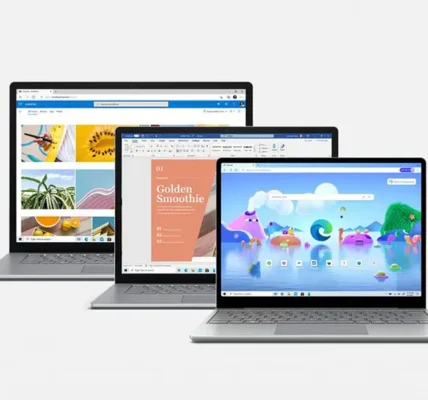Konfiguracja VPN do pracy zdalnej: Wyczerpujący poradnik dla użytkowników
Praca zdalna staje się coraz bardziej popularna, a VPN (Virtual Private Network) to doskonałe narzędzie do zapewnienia bezpiecznego i poufnego połączenia z firmową siecią z dowolnego miejsca na świecie. Ten poradnik krok po kroku przeprowadzi Cię przez proces konfiguracji VPN na różnych urządzeniach, abyś mógł pracować zdalnie bez obaw o bezpieczeństwo danych.

Czym jest VPN?
VPN tworzy szyfrowany tunel między Twoim urządzeniem a serwerem VPN. Ten tunel chroni Twoje dane przed podsłuchem i ingerencją osób trzecich, nawet jeśli korzystasz z publicznej sieci Wi-Fi. VPN może również służyć do maskowania Twojego adresu IP i lokalizacji, co zapewnia większą prywatność w Internecie.
Korzyści z korzystania z VPN do pracy zdalnej:
- Bezpieczne połączenie: VPN chroni Twoje dane przed hakerami i innymi osobami trzecimi, które mogą próbować podsłuchiwać Twój ruch internetowy.
- Prywatność: VPN maskuje Twój adres IP i lokalizację, co zapewnia większą prywatność w Internecie.
- Dostęp do zasobów firmowych: VPN umożliwia dostęp do plików, aplikacji i innych zasobów firmowych z dowolnego miejsca na świecie, tak jakbyś pracował w biurze.
- Omijanie blokad geograficznych: VPN może służyć do omijania blokad geograficznych i uzyskiwania dostępu do stron internetowych i usług, które nie są dostępne w Twoim kraju.
Jak skonfigurować VPN:
Konfiguracja VPN różni się w zależności od urządzenia i używanego oprogramowania. Oto kilka ogólnych kroków, które należy wykonać:
- Wybierz dostawcę VPN: Istnieje wiele różnych dostawców VPN, z których każdy oferuje różne funkcje i ceny. Przed wyborem dostawcy VPN należy wziąć pod uwagę swoje potrzeby i budżet.
- Zainstaluj oprogramowanie VPN: Pobierz i zainstaluj oprogramowanie VPN na swoim urządzeniu. Większość dostawców VPN oferuje aplikacje dla systemów Windows, macOS, iOS i Android.
- Utwórz konto: Utwórz konto u swojego dostawcy VPN i wprowadź swoje dane logowania.
- Połącz się z serwerem VPN: Wybierz serwer VPN, do którego chcesz się połączyć. Większość dostawców VPN oferuje serwery w różnych krajach.
- Zaloguj się: Wprowadź swoje dane logowania VPN i kliknij przycisk „Połącz”.
Przykładowe konfiguracje VPN:
- Windows: https://openvpn.net/client/client-connect-vpn-for-windows/
- macOS: https://support.apple.com/guide/mac-help/set-up-a-vpn-connection-on-mac-mchlp2963/mac
- iOS: https://support.apple.com/guide/deployment/vpn-overview-depae3d361d0/web
- Android: https://openvpn.net/as-docs/android.html
Dodatkowe wskazówki dotyczące korzystania z VPN:
- Używaj silnego hasła do swojego konta VPN.
- Upewnij się, że Twoje oprogramowanie VPN jest zawsze aktualne.
- Wyłącz VPN, gdy go nie używasz.
- Korzystaj z renomowanego dostawcy VPN, który ma dobrą reputację w zakresie bezpieczeństwa i prywatności.
#vpn, #pracazdalna, #bezpieczeństwo, #prywatność, #konfiguracja, #windows, #macos, #ios, #android, #poradnik